HOW TO・TIPS
初心者だからこそ動画編集アプリ・ソフトは機能にこだわろう
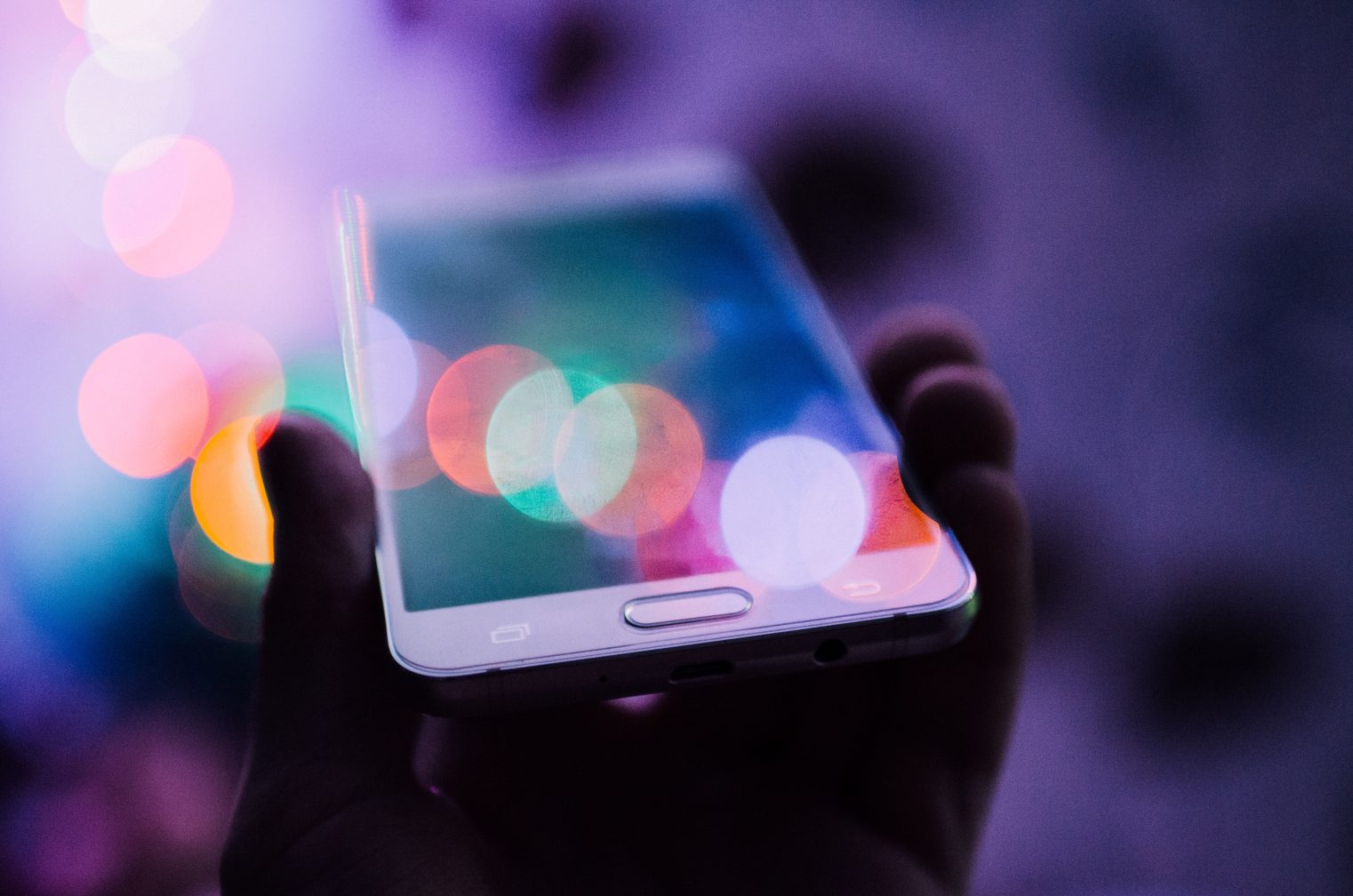
本格的な動画編集はハードルが高そうと感じる方も多いかもしれません。しかし、自分で動画を撮影して編集ができたら楽しそうですし、仕事やプライベートにおける使いどころもたくさんありそうですよね。そこで今回は、動画編集の初心者でも目的に応じた動画をイメージ通りに作れる機能を持った編集ソフト・アプリを、当サイトを運営するエレファントストーンのエディターたちに聞いてピックアップしました。
◎これまで動画編集を全くあるいはほとんどしたことがないが、使ってみたいと思っている。
◎友人の結婚式の余興へ向けて、YouTubeで再生回数が多い余興ムービーを再現したい。
◎接客業をしているため、お客さんとコミュニケーションを図るために動画をSNSやYouTubeチャンネルにアップしていきたい。
◎パソコンだけでなくスマホも利用して動画編集をしたい。
こんな風に考えている方はぜひダウンロードしてみてくださいね!
VivaVideo
・対応OS:iOS/Android
・価格:3日無料使用、年間のVIP会員は2,700円/年
・開発:QuVideo Inc.
撮った写真・動画で簡単にカット編集できる
スマホに入っている写真や動画をインポートするだけで一つのムービーにつなげてくれます。トリミングや素材の順番を入れ替えるのも簡単。ピンチイン・ピンチアウトで素材の長さ調整もスムーズにできます。ただし無料版だと編集できる動画の長さは5分という制限があるのでご注意ください。
テキスト挿入も音楽挿入もできる
さまざまなフォントに対応し、文字色の変更、シャドウ効果の追加なども可能です。また、アプリ内に音楽(BGM)が豊富にあります。「オシャレ」「ダンス」などカテゴリに分けられているので、動画に合ったものを探していきましょう。
簡単にSNSへ投稿できる
動画は480PとGIFなら無料版で保存できます。有料のVIP会員になると、720P、1080P、Ultra HD 4Kなどでの保存も可能。そして、作成した動画はすぐにLINEやInstagram、YouTube、TikTok、Facebook、Twitterへと投稿できます。
iMovie
・対応OS:iOS
・価格:無料
・開発:Apple
直感的に基本的な動画編集ができる
iMovieはAppleの純正アプリで、Apple製品を購入するとデフォルトで入っています。無料でありながらも動画編集に必要な「動画のトリミング」「テロップの挿入」「トランジションの追加」といった基本機能が揃っていて、なおかつ直感的に操作できるのが初心者に嬉しいところです。
グリーンスクリーンエフェクトが使える
グリーンスクリーンエフェクトといって、背景をグリーンにして撮影した後に被写体を切り抜き、別の場所にいるかのような合成ができます。他の動画や静止画の背景に差し替えるだけで、見せたい画を簡単に作れます。
予告編(ショートムービー)が作れる
映画の予告編のようなショートムービーを、テンプレートを活用しながらカスタマイズして作成することができます。29種類のテンプレートの中から好みのものを選択すると、プロジェクトが作成されます。
「アウトライン」でタイトルやクレジットを入力、「絵コンテ」でお手持ちの写真や動画を挿入。字幕も自由に差し替えができるので、挿入した素材にあうように入力していきましょう。これだけで、初心者でもオリジナルムービーが完成。
AviUtl(エーブイアイユーテル)
・対応OS:Windows
・価格:無料
・開発:個人開発(KENくん)
無料で高機能な動画編集ソフト
Windows用に開発された無料の動画編集ソフトです。操作性がシンプルながらも高機能であるため人気のソフトの一つ。実際に機能をフルで使うにはプラグインのダウンロード・インストールが必要なので最初のハードルが高いのですが、この点さえクリアできれば後は使いやすいです。
▼これをまずダウンロードすればOK
・AviUtl本体&拡張編集プラグイン
・入力プラグイン「L-SMASH Works」
→これをダウンロードしておくと色々な種類・フォーマットの動画を読み込めるようになります。
・出力プラグイン「x264guiEx」
→H.264という動画にするために必要なプラグインです。
クロマキー合成機能
指定した色を透過させて画像や映像を合成するクロマキー合成を実現することができます。
YouTubeにアップロードされている使い方動画が初心者でもわかりやすいかもしれません。
モーショングラフィックスの作成ができる
モーショングラフィックスとは図形やイラスト、テロップなどに動きと音を加えていくデザイン手法です。さまざまなツールで作成することができますが、初心者であればまずは無料であるこのAviUtlを利用して作成してみると良いでしょう。
Final Cut Pro
・対応OS:macOSのみ
・価格:フリートライアル版90日間、36,800円(税込、アプリケーション購入)
・開発:Apple
無料iMovieの上位ソフト
先述したiMovieと同様にAppleが提供している有料の動画編集ソフトです。プロ向けのソフトではありますが、初心者の方もiMovieを利用してみて「より高度な動画編集がしたい」という場合にはこちらを利用してみると良いでしょう。¥36,800という値段で、一度買い切り型なのも嬉しいポイントです。
カット編集はもちろんのこと、BGMやテロップの挿入、トランジション効果など基本的な機能はすべて揃っています。
プリセットが豊富
Final Cut Proは初期からプリセットが豊富に用意されていて使いやすいのが特徴です。118種類のトランジションプリセットやビデオエフェクトプリセット、ロイヤリティーフリーで使用できる1300種類以上のサウンドエフェクトプリセットなどがあります。
これらを利用するだけで、初心者でもクオリティの高い編集が可能になります。
Adobe Premiere Pro
・対応OS:macOS、Windows
・価格:無料体験7日版、月間プラン:3,828円、年間プラン:28,776円
・開発:アドビ
プロの動画編集者も利用している万能ソフト
エレファントストーンのディレクターやエディターも使用している編集ソフトです。プロ向けという印象をお持ちの方もいるかもしれませんが、初心者の方も基本操作さえ押さえれば利用しやすいためおすすめです。
Adobe公式のチュートリアル動画も豊富ですし、個人のYouTuberによる使い方解説動画も多数アップされているので、自分で調べながら動画編集をすることも可能です。
また、アドビ社が提供しているPhotoshopやIllustratorやAfterEffectsといった他のソフトとも連携しやすいのもポイント。
細やかなカラーグレーディングが可能
カラーグレーディングとは、動画の明るさや色を補正することを指します。これにより、曇りの日に撮影した動画を晴れているように見せることや、映画のようなシネマティックに見せることが可能になります。
Adobe Premiere Rushとの連携でスマホからの編集も可能に
オールインワンのビデオ編集ソフトウェア「Adobe Premiere Rush」と連携させることにより、スマホでな編集やアップロードが可能です。RushはPremiere Proよりもさらに初心者向けのソフトになっているため直感的に操作できます。
まとめ
動画編集が初めてという方はまずは無料のアプリ・ソフトから使ってみてはいかがでしょうか。あまり手間をかけずにサクッと動画を作りたい場合は、イメージする完成系に近いテンプレートをうまく活用するのがおすすめです。少しステップアップしたい方は、YouTubeにたくさん解説動画があるのでプロも使用しているFinal Cut ProやAdobe Premiere Proにチャレンジしてみても良さそうです。

